- Все більше і більше користувачів важко насолоджуються програмами Microsoft Store через з'єднання VPN.
- Часто ситуацію легко вирішити, вимкнувши VPN.
- Однак вимкнення VPN означає, що конфіденційність може бути легко порушена.
- Перегляньте наш посібник і дізнайтеся, що ви можете зробити, щоб Microsoft Store працював через VPN.

Ви не можете отримати доступ до Магазину Microsoft через VPN зв’язок? Проблема блокування VPN магазину Microsoft Store досить поширена на сучасних ПК з Windows.
Щоб вирішити цю проблему, перейдіть до наступного розділу.
Хтось знайшов вирішення проблеми з тим, що Microsoft Store не працює під час роботи на VPN? З якоїсь причини наявність запущеної VPN бентежить Windows і вона не визнає, що існує з’єднання з Інтернетом. Все інше, що я встановив на своєму ПК, працює чудово, тоді як програма Windows на ПК з Windows заплутається Windows.
5 найкращих VPN, які ми рекомендуємо
 |
Знижка 59% доступна для дворічних планів |  Перевірте пропозицію! Перевірте пропозицію! |
 |
Знижка 79% + 2 безкоштовних місяці |
 Перевірте пропозицію! Перевірте пропозицію! |
 |
Знижка 85%! Всього 1,99 $ на місяць протягом 15 місяців |
 Перевірте пропозицію! Перевірте пропозицію! |
 |
83% знижка (2,21 $ / місяць) + 3 безкоштовні місяці |
 Перевірте пропозицію! Перевірте пропозицію! |
 |
76% (2.83$) на 2-річний план |
 Перевірте пропозицію! Перевірте пропозицію! |
Що робити, якщо програми Windows 10 не працюють через VPN?
1. Спробуйте рішення, яке не заважає VPN

Очевидно, що Microsoft Store повинен працювати з VPN. Тому проблема найчастіше полягає у вашому поточному рішенні VPN.
Це найкраща рекомендація для тих, хто хоче спробувати VPN для забезпечення конфіденційності та ідеальної сумісності з різними настільними та мобільними платформами.
Він чітко включає Windows і всі додатки Microsoft Store, Mac OS, Android, iOS та Linux. Ви навіть можете налаштувати свій маршрутизатор на захищений VPN доступ по всій мережі.
VPN також постачається з найкращими функціями безпеки, які ви можете знайти на VPN, незмінною швидкістю торренту P2P та можливістю обійти обмеження вмісту.
Тому, не соромтеся випробувати цю мережу Kape Technologies VPN.

Приватний доступ до Інтернету
Приватний доступ до Інтернету повністю сумісний з програмами Microsoft Store. Отримайте найкращу пропозицію відразу!
2. Налаштуйте параметри VPN на панелі керування
- відчинено Панель управління.
- Коли Панель управління відкривається, перейдіть до Мережа та Інтернет.
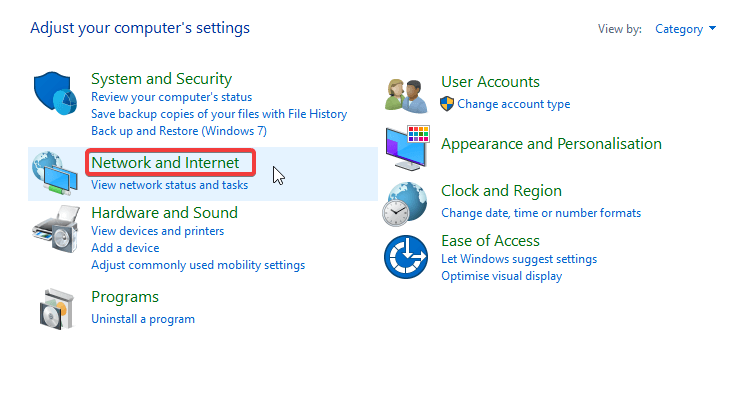
- Виберіть Відкрийте Центр мереж і спільного доступу.
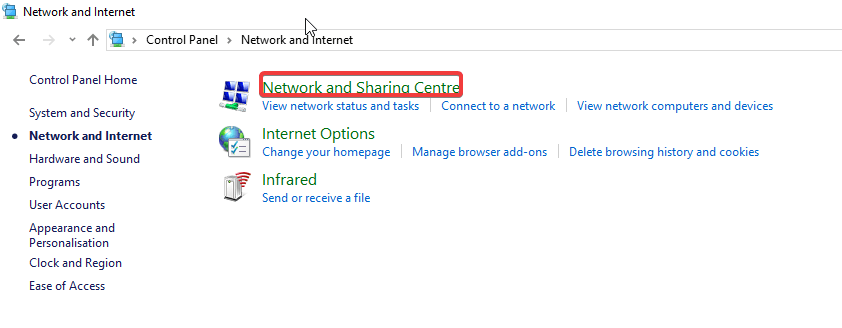
- Перейдіть до лівого розділу, знайдіть і натисніть на Змініть налаштування адаптера. Це відкриє вікно мережевих підключень.
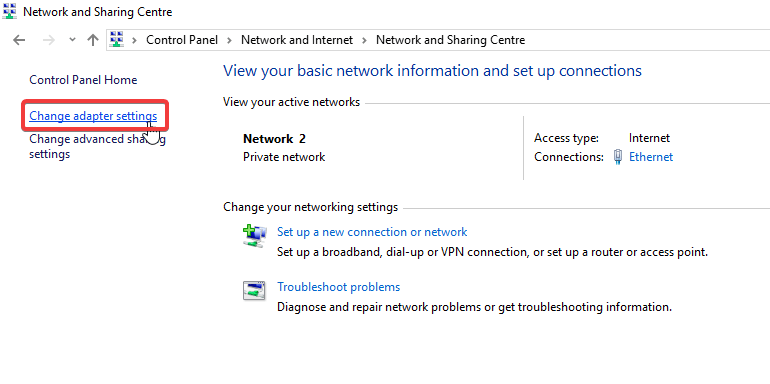
- Знайдіть своє з’єднання VPN, клацніть на ньому правою кнопкою миші та виберіть Властивості.
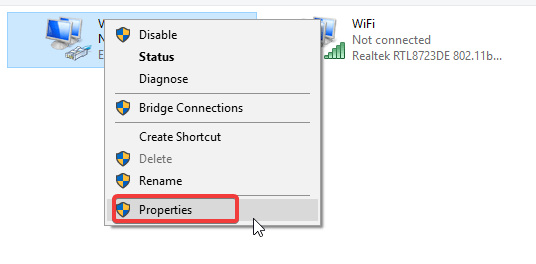
- У вікні властивостей VPN знайдіть Клієнт для мереж Microsoft і встановіть прапорець біля нього.
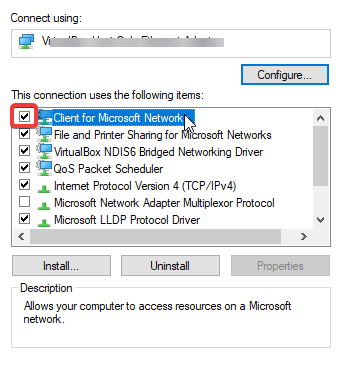
- Клацніть гаразд застосовувати зміни.
- Вихідна програма.
3. Змініть налаштування мережі в редакторі групової політики
Для цього дотримуйтесь наведених нижче вказівок:
- Відкрити діалогове вікно Виконати: натисніть Win Key + R.
- У полі введіть gpedit.msc і натисніть гаразд відкрити редактор групової політики.
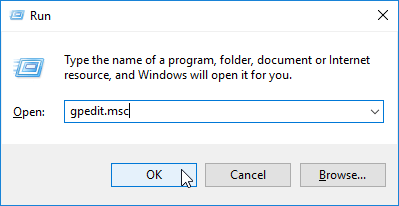
- У вікні gpedit двічі клацніть на Конфігурація комп'ютера.
- Виберіть Шаблони адміністратора> Мережа> Ізоляція мережі.
- Увімкніть такі політики: Визначення підмережі є повноважними і Діапазони приватних мереж для додатків.
- Введіть свій внутрішній діапазон IP-підмережі: 10.0.0.0/8.
- Збережіть зміни та закрийте програму.
- Перезавантажте ПК.
Ось, ось кілька простих методів, які ви можете спробувати, якщо ваш VPN блокує програми Microsoft Store на вашому ПК.
Якщо наші рішення не працюють для вас, спробуйте тимчасово вимкнути VPN або перейдіть на інший клієнт VPN.
Питання що часто задаються
Windows 10 постачається лише із вбудованою можливістю функціонувати як VPN-сервер, використовуючи протокол туннелювання точка-точка, тому не соромтеся вибирати найкраща VPN для посиленої безпеки.
Майте на увазі, що безкоштовні VPN не завжди справляються з забезпеченням конфіденційності. Тому не соромтеся спробувати один із них потужні антивірусні засоби з безкоштовним VPN.
Будьте впевнені, що використання VPN є абсолютно законним, якщо ви не робите нічого незаконного.


